Halaman ini menjelaskan cara menggunakan dasbor Query Insight untuk mendeteksi dan menganalisis masalah performa kueri Anda.
Pengantar
Insight kueri membantu Anda mendeteksi, mendiagnosis, dan mencegah masalah performa kueri untuk database Cloud SQL. Layanan ini mendukung pemantauan intuitif dan menyediakan informasi diagnostik yang membantu Anda melakukan lebih dari sekadar deteksi untuk mengidentifikasi akar penyebab masalah performa.
Query Insight membantu Anda meningkatkan performa kueri Cloud SQL dengan memandu Anda melalui langkah-langkah berikut:
Membuat kueri insight untuk edisi Cloud SQL Enterprise Plus
Jika menggunakan edisi Cloud SQL Enterprise Plus, Anda dapat mengakses kemampuan tambahan di insight kueri untuk melakukan diagnostik performa kueri lanjutan. Selain kemampuan standar dasbor Query Insights, Query Insights untuk edisi Cloud SQL Enterprise Plus memungkinkan Anda melakukan hal berikut:
- Merekam teks kueri yang lebih panjang hingga 20 KB.
- Merekam rencana kueri untuk semua kueri yang dijalankan.
- Contoh hingga 200 paket kueri per menit.
- Mempertahankan retensi metrik 30 hari yang lebih lama.
- Dapatkan rekomendasi indeks dari penasihat indeks.
- Menghentikan sesi atau transaksi yang berjalan lama dalam kueri aktif.
- Mengakses pemecahan masalah dengan dukungan AI (Pratinjau).
Tabel berikut membandingkan persyaratan dan kemampuan fungsional Insight kueri untuk edisi Cloud SQL Enterprise dengan Insight kueri untuk edisi Cloud SQL Enterprise Plus.
| Area perbandingan | Membuat kueri insight untuk edisi Cloud SQL Enterprise | Membuat kueri insight untuk edisi Cloud SQL Enterprise Plus |
|---|---|---|
| Versi database yang didukung |
Semua versi instance berikut:
Insight kueri tidak didukung pada instance edisi SQL Server Express |
SQL Server Enterprise versi 2019 atau 2022 |
| Jenis mesin yang didukung | Didukung di semua jenis mesin | Tidak didukung pada instance yang menggunakan jenis mesin dengan inti bersama |
| Wilayah yang didukung | Lokasi regional Cloud SQL | Lokasi regional edisi Cloud SQL Enterprise Plus |
| Periode retensi data metrik | 7 hari | 30 hari |
| Maksimum batas panjang kueri | 4.500 byte | 20 KB |
| Maksimum contoh paket kueri | Tidak tersedia | 200 |
| Rekomendasi penasihat indeks | Tidak tersedia | Tersedia |
| Menghentikan sesi atau transaksi yang berjalan lama dalam kueri aktif | Tidak tersedia | Tersedia |
| Pemecahan masalah yang dibantu AI (Pratinjau) | Tidak tersedia | Tersedia |
Mengaktifkan insight kueri untuk edisi Cloud SQL Enterprise Plus
Untuk mengaktifkan insight kueri untuk edisi Cloud SQL Enterprise Plus, pilih Aktifkan fitur Enterprise Plus saat Anda Mengaktifkan insight kueri pada instance edisi Cloud SQL Enterprise Plus.
Harga
Tidak ada biaya tambahan untuk insight kueri pada instance edisi Cloud SQL Enterprise atau Cloud SQL Enterprise Plus.
Persyaratan penyimpanan
Insight kueri menyimpan data metrik di instance dan mengharuskan Anda mengaktifkan setelan peningkatan penyimpanan otomatis. Biaya penyimpanan yang berlaku akan dikenakan.
Batasan
Batasan berikut berlaku untuk insight kueri untuk instance edisi Cloud SQL Enterprise Plus:
- Jika instance Anda mengalami beban sistem yang berat, saat Anda membuat kueri data metrik di dasbor Query Insights, kueri Anda mungkin lambat dimuat atau waktu habis.
- Jika Anda membuat ulang replika baca, replika baca yang dibuat ulang tidak mempertahankan histori metrik sebelumnya.
- Jika Anda memulihkan instance dengan cadangan lama, Anda dapat kehilangan metrik antara waktu pencadangan dan waktu Anda memulihkan instance untuk insight kueri untuk edisi Cloud SQL Enterprise Plus. Misalnya, jika Anda memulihkan instance pada 30 April dengan cadangan yang diambil pada 25 April, Anda mungkin kehilangan semua metrik antara 25 April dan 30 April.
Sebelum memulai
Sebelum Anda menggunakan insight kueri, lakukan hal berikut.
- Tambahkan peran dan izin yang diperlukan.
- Aktifkan Cloud Trace API.
- Jika Anda menggunakan insight kueri untuk edisi Cloud SQL Enterprise atau insight kueri untuk edisi Cloud SQL Enterprise Plus, pastikan bahwa Aktifkan peningkatan penyimpanan otomatis diaktifkan untuk instance.
Peran dan izin yang diperlukan
Untuk mendapatkan izin yang Anda perlukan guna mengakses data eksekusi kueri historis di dasbor Query Insights, minta administrator Anda untuk memberi Anda peran IAM berikut pada project yang menghosting instance Cloud SQL:
-
Database Insights Monitoring Viewer (
roles/databaseinsights.monitoringViewer) -
Pelihat Cloud SQL (
roles/cloudsql.viewer)
Untuk mengetahui informasi selengkapnya tentang cara memberikan peran, baca artikel Mengelola akses ke project, folder, dan organisasi.
Anda mungkin juga bisa mendapatkan izin yang diperlukan melalui peran khusus atau peran bawaan lainnya.
Aktifkan Cloud Trace API
Untuk melihat rencana kueri dan tampilan menyeluruhnya, Google Cloud project Anda harus mengaktifkan Cloud Trace API. Setelan ini memungkinkan project Google Cloud Anda menerima data rekaman aktivitas dari sumber yang diautentikasi tanpa biaya tambahan. Data ini dapat membantu Anda mendeteksi dan mendiagnosis masalah performa di instance Anda.
Untuk mengonfirmasi bahwa Cloud Trace API diaktifkan, ikuti langkah-langkah berikut:
- Dari konsol Google Cloud , buka APIs and Services:
- Klik Aktifkan API dan Layanan.
- Di kotak penelusuran, masukkan
Cloud Trace API. - Jika API enabled ditampilkan, berarti API ini sudah diaktifkan dan Anda tidak perlu melakukan apa pun. Jika tidak, klik Enable.
Aktifkan peningkatan penyimpanan otomatis
Jika Anda menggunakan insight kueri untuk edisi Cloud SQL Enterprise Plus, pastikan setelan instance untuk mengaktifkan peningkatan penyimpanan otomatis tetap diaktifkan. Secara default, opsi ini diaktifkan untuk instance Cloud SQL.
Jika sebelumnya Anda menonaktifkan setelan instance ini dan ingin mengaktifkan insight kueri untuk edisi Cloud SQL Enterprise Plus, aktifkan kembali peningkatan penyimpanan otomatis terlebih dahulu. Anda tidak dapat menonaktifkan peningkatan penyimpanan otomatis dan mengaktifkan insight kueri untuk edisi Cloud SQL Enterprise Plus.
Mengaktifkan insight kueri
Jika Anda mengaktifkan Query Insight, semua operasi lainnya akan ditangguhkan untuk sementara. Operasi ini meliputi health check, logging, pemantauan, dan operasi instance lainnya.
Konsol
Mengaktifkan insight kueri untuk instance
-
Di konsol Google Cloud , buka halaman Instance Cloud SQL.
- Untuk membuka halaman Overview instance, klik nama instance.
- Di kartu Configuration, klik Edit configuration.
- Di bagian Sesuaikan instance Anda, luaskan Insight kueri.
- Centang kotak Aktifkan Query Insight.
- Opsional: Pilih fitur tambahan untuk instance Anda. Beberapa fitur hanya tersedia untuk edisi Cloud SQL Enterprise Plus.
- Klik Simpan.
| Fitur | Deskripsi | Edisi Cloud SQL Enterprise | Edisi Cloud SQL Enterprise Plus |
|---|---|---|---|
| Mengaktifkan fitur Enterprise Plus | Centang kotak ini untuk mengaktifkan insight kueri untuk edisi Cloud SQL Enterprise Plus. Insight kueri untuk edisi Cloud SQL Enterprise Plus memungkinkan Anda menghentikan sesi dan transaksi yang berjalan lama dalam kueri aktif, mengaktifkan rekomendasi penasihat indeks untuk membantu Anda mempercepat pemrosesan kueri, dan meningkatkan retensi data metrik hingga 30 hari. Rekomendasi penasihat indeks diaktifkan secara otomatis saat Anda mengaktifkan insight kueri untuk edisi Cloud SQL Enterprise Plus. Untuk menonaktifkan rekomendasi penasihat indeks, hapus centang pada kotak ini. Anda harus mencentang kotak ini untuk mengaktifkan rekomendasi penasihat indeks dan pemecahan masalah yang dibantu AI (Pratinjau). | Tidak tersedia | Tersedia
Default: Dinonaktifkan |
| Pemecahan masalah dengan dukungan AI | Centang kotak ini untuk mengaktifkan deteksi anomali performa, analisis akar masalah dan situasi, serta mendapatkan rekomendasi untuk memperbaiki masalah pada kueri dan database Anda. Fitur ini berada dalam Pratinjau, dan Anda dapat mengaktifkan serta mengakses fitur ini hanya menggunakan konsol Google Cloud . Untuk informasi selengkapnya, lihat Mengamati dan memecahkan masalah dengan bantuan AI. | Tidak tersedia | Tersedia
Default: Dinonaktifkan |
| Sesuaikan panjang kueri |
Centang kotak ini untuk menyesuaikan batas panjang string kueri.
Panjang kueri yang lebih tinggi lebih berguna untuk
kueri analitis, tetapi juga memerlukan lebih banyak memori.
Setiap string kueri yang melebihi batas yang ditentukan akan dipangkas
dalam tampilan. Jika batas panjang kueri diubah, Anda harus memulai ulang instance. |
Anda dapat menetapkan batas dalam byte dari
256 byte hingga 4500 byte.
Default: 1024.
|
Anda dapat
menentukan batas dalam byte dari
256 hingga 20480.
Default: 10240 byte (10 KB).
|
| Menetapkan frekuensi sampling maksimum | Centang kotak ini untuk menetapkan frekuensi sampling maksimum. Frekuensi sampling adalah jumlah sampel paket kueri yang dijalankan yang diambil per menit di semua database pada instance. Meningkatkan frekuensi sampling kemungkinan akan memberi Anda lebih banyak titik data, tetapi dapat meningkatkan overhead performa. | Anda mengubah nilai ini menjadi angka dari 0 hingga 20.
Default: 5.
|
Anda dapat meningkatkan maksimum menjadi 200 untuk memberikan lebih banyak titik data.
Default: 5.
|
Mengaktifkan insight kueri untuk beberapa instance
-
Di konsol Google Cloud , buka halaman Instance Cloud SQL.
- Klik menu Tindakan Lainnya di baris mana pun.
- Pilih Aktifkan Query Insight.
- Dalam dialog, centang kotak Aktifkan Query Insight untuk beberapa instance.
- Klik Enable.
- Pada dialog berikutnya, pilih instance yang Query Insight-nya ingin Anda aktifkan.
- Klik Aktifkan Query Insight.
gcloud
Untuk mengaktifkan Query Insight untuk instance Cloud SQL menggunakan
gcloud, jalankan gcloud sql instances patch
dengan flag --insights-config-query-insights-enabled sebagai
berikut setelah mengganti INSTANCE_ID dengan ID instance.
Jika Anda mengaktifkan insight kueri untuk instance edisi Cloud SQL Enterprise Plus, maka Anda mengaktifkan rekomendasi penasihat indeks secara otomatis.
gcloud sql instances patch INSTANCE_ID \ --insights-config-query-insights-enabled
Selain itu, gunakan satu atau beberapa flag opsional berikut:
--insights-config-query-string-lengthMenetapkan batas panjang kueri default. Panjang kueri yang lebih tinggi lebih berguna untuk kueri analitis, tetapi juga memerlukan lebih banyak memori. Jika panjang kueri diubah, Anda harus memulai ulang instance. Untuk edisi Cloud SQL Enterprise, Anda dapat menentukan nilai dalam byte dari
256hingga4500. Panjang kueri default adalah1024byte. Untuk edisi Cloud SQL Enterprise Plus, Anda dapat menentukan batas dalam byte dari256hingga20480. Nilai defaultnya adalah10240byte (10 KB).--insights-config-query-plans-per-minuteSecara default, maksimum 5 sampel paket kueri yang dijalankan diambil per menit di semua database pada instance. Meningkatkan frekuensi sampling kemungkinan akan memberi Anda lebih banyak titik data, tetapi dapat menambah overhead performa. Untuk menonaktifkan pengambilan sampel, tetapkan nilai ini ke
0. Untuk edisi Cloud SQL Enterprise, Anda dapat mengubah nilai dari 0 hingga 20. Untuk edisi Cloud SQL Enterprise Plus, Anda dapat meningkatkan maksimum hingga 200 untuk menyediakan lebih banyak titik data.
Ganti kode berikut:
- INSIGHTS_CONFIG_QUERY_STRING_LENGTH: Panjang string kueri yang akan disimpan dalam byte.
- API_TIER_STRING: Konfigurasi instance kustom yang akan digunakan untuk instance.
- REGION: Region untuk instance.
gcloud sql instances patch INSTANCE_ID \ --insights-config-query-insights-enabled \ --insights-config-query-string-length=INSIGHTS_CONFIG_QUERY_STRING_LENGTH \ --insights-config-query-plans-per-minute=QUERY_PLANS_PER_MINUTE \ --tier=API_TIER_STRING \ --region=REGION
REST v1
Guna mengaktifkan Query Insight untuk instance Cloud SQL dengan menggunakan
REST API, panggil metode instances.patch
dengan setelan insightsConfig.
Jika Anda mengaktifkan insight kueri untuk instance edisi Cloud SQL Enterprise Plus, maka Anda mengaktifkan rekomendasi penasihat indeks secara otomatis.
Sebelum menggunakan salah satu data permintaan, lakukan penggantian berikut:
- PROJECT_ID: project ID
- INSTANCE_ID: ID instance
Metode HTTP dan URL:
PATCH https://sqladmin.googleapis.com/v1/projects/PROJECT_ID/instances/INSTANCE_ID
Meminta isi JSON:
{
"settings" : {
"insightsConfig" : {
"queryInsightsEnabled" : true,
"recordClientAddress" : true,
"queryStringLength" : 1024,
"queryPlansPerMinute" : 20,
}
}
}
Untuk mengirim permintaan Anda, perluas salah satu opsi berikut:
Anda akan melihat respons JSON yang mirip seperti berikut:
{
"kind": "sql#operation",
"targetLink": "https://sqladmin.googleapis.com/v1/projects/PROJECT_ID/instances/INSTANCE_ID",
"status": "PENDING",
"user": "user@example.com",
"insertTime": "2025-03-28T22:43:40.009Z",
"operationType": "UPDATE",
"name": "OPERATION_ID",
"targetId": "INSTANCE_ID",
"selfLink": "https://sqladmin.googleapis.com/v1/projects/PROJECT_ID/operations/OPERATION_ID",
"targetProject": "PROJECT_ID"
}
Terraform
Agar dapat menggunakan Terraform untuk mengaktifkan Query Insight untuk instance Cloud SQL,
tetapkan flag query_insights_enabled ke true.
Jika Anda mengaktifkan insight kueri untuk instance edisi Cloud SQL Enterprise Plus, maka Anda mengaktifkan rekomendasi penasihat indeks secara otomatis.
Selain itu, Anda dapat menggunakan satu atau beberapa flag opsional berikut:
query_string_length: untuk edisi Cloud SQL Enterprise, Anda dapat menentukan nilai dalam byte dari256hingga4500. Panjang kueri default adalah1024byte. Untuk edisi Cloud SQL Enterprise Plus, Anda dapat menentukan batas dalam byte dari256hingga20480. Nilai defaultnya adalah10240byte (10 KB).record_client_address: tetapkan nilai ketruejika Anda ingin mencatat alamat IP klien. Defaultnya adalahfalse.-
query_plans_per_minute: untuk edisi Cloud SQL Enterprise, Anda dapat menetapkan nilai dari0hingga20. Defaultnya adalah5. Untuk edisi Cloud SQL Enterprise Plus, Anda dapat meningkatkan maksimum hingga200untuk menyediakan lebih banyak titik data.
Berikut contohnya:
Untuk menerapkan konfigurasi Terraform di project Google Cloud , selesaikan langkah-langkah di bagian berikut.
Menyiapkan Cloud Shell
- Luncurkan Cloud Shell.
-
Tetapkan project Google Cloud default tempat Anda ingin menerapkan konfigurasi Terraform.
Anda hanya perlu menjalankan perintah ini sekali per project, dan dapat dijalankan di direktori mana pun.
export GOOGLE_CLOUD_PROJECT=PROJECT_ID
Variabel lingkungan akan diganti jika Anda menetapkan nilai eksplisit dalam file konfigurasi Terraform.
Menyiapkan direktori
Setiap file konfigurasi Terraform harus memiliki direktorinya sendiri (juga disebut modul root).
-
Di Cloud Shell, buat direktori dan file baru di dalam direktori tersebut. Nama file harus memiliki
ekstensi
.tf—misalnyamain.tf. Dalam tutorial ini, file ini disebut sebagaimain.tf.mkdir DIRECTORY && cd DIRECTORY && touch main.tf
-
Jika mengikuti tutorial, Anda dapat menyalin kode contoh di setiap bagian atau langkah.
Salin kode contoh ke dalam
main.tfyang baru dibuat.Atau, salin kode dari GitHub. Tindakan ini direkomendasikan jika cuplikan Terraform adalah bagian dari solusi menyeluruh.
- Tinjau dan ubah contoh parameter untuk diterapkan pada lingkungan Anda.
- Simpan perubahan Anda.
-
Lakukan inisialisasi Terraform. Anda hanya perlu melakukan ini sekali per direktori.
terraform init
Secara opsional, untuk menggunakan versi penyedia Google terbaru, sertakan opsi
-upgrade:terraform init -upgrade
Menerapkan perubahan
-
Tinjau konfigurasi dan pastikan resource yang akan dibuat atau
diupdate oleh Terraform sesuai yang Anda inginkan:
terraform plan
Koreksi konfigurasi jika diperlukan.
-
Terapkan konfigurasi Terraform dengan menjalankan perintah berikut dan memasukkan
yespada prompt:terraform apply
Tunggu hingga Terraform menampilkan pesan "Apply complete!".
- Buka Google Cloud project Anda untuk melihat hasilnya. Di konsol Google Cloud , buka resource Anda di UI untuk memastikan bahwa Terraform telah membuat atau mengupdatenya.
Metrik diharapkan akan tersedia di insight kueri dalam hitungan menit setelah penyelesaian kueri.
Melihat dasbor Query Insight
Dasbor Query Insight menampilkan pemuatan kueri berdasarkan faktor yang Anda pilih. Pemuatan kueri adalah pengukuran total pekerjaan untuk semua kueri dalam instance dalam rentang waktu yang dipilih. Dasbor ini menyediakan serangkaian filter yang membantu Anda melihat pemuatan kueri.
Untuk membuka dasbor Insight kueri, ikuti langkah-langkah berikut:
- Untuk membuka halaman Ringkasan instance, klik nama instance.
- Di menu navigasi Cloud SQL, klik Query insights, atau klik Buka Query Insight untuk info lebih mendalam tentang kueri dan performa di halaman Ringkasan instance.
Dasbor Query insights akan terbuka. Bergantung pada apakah Anda menggunakan Query Insight untuk edisi Cloud SQL Enterprise atau Query Insight untuk edisi Cloud SQL Enterprise Plus, dasbor Query Insight menampilkan informasi berikut tentang instance Anda:
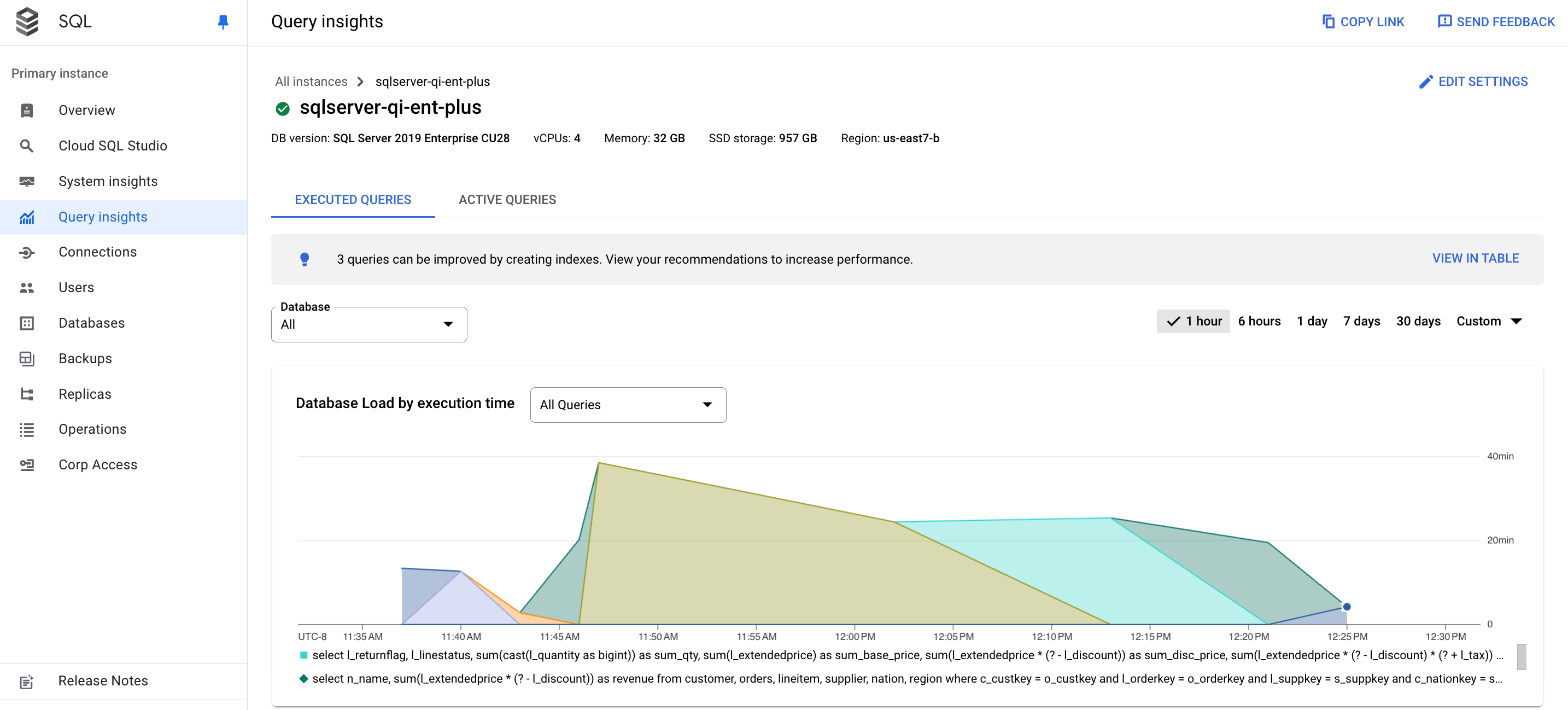
- Database: Memfilter pemuatan kueri di database tertentu atau semua database.
- Rentang waktu: Memfilter pemuatan kueri berdasarkan rentang waktu, seperti 1 jam, 6 jam, 1 hari, 7 hari, 30 hari, atau rentang kustom.
- Database load graph: Menampilkan grafik pemuatan kueri, berdasarkan data yang difilter.
- Kueri dan Database: Memfilter pemuatan kueri menurut kueri yang dipilih atau database yang dipilih. Lihat Memfilter muatan database.
Melihat muatan database untuk semua kueri
Pemuatan kueri database adalah ukuran pekerjaan (dalam detik CPU) yang dilakukan oleh kueri yang dieksekusi di database yang dipilih dari waktu ke waktu. Setiap kueri yang berjalan menggunakan atau menunggu resource CPU, resource IO, atau resource kunci. Pemuatan kueri database adalah rasio jumlah waktu yang dibutuhkan oleh semua kueri yang diselesaikan dalam jangka waktu tertentu dibandingkan dengan waktu aktual.
Dasbor Query Insights tingkat atas menampilkan grafik Pemuatan database menurut waktu eksekusi. Menu drop-down di dasbor memungkinkan Anda memfilter grafik untuk semua database atau database tertentu.
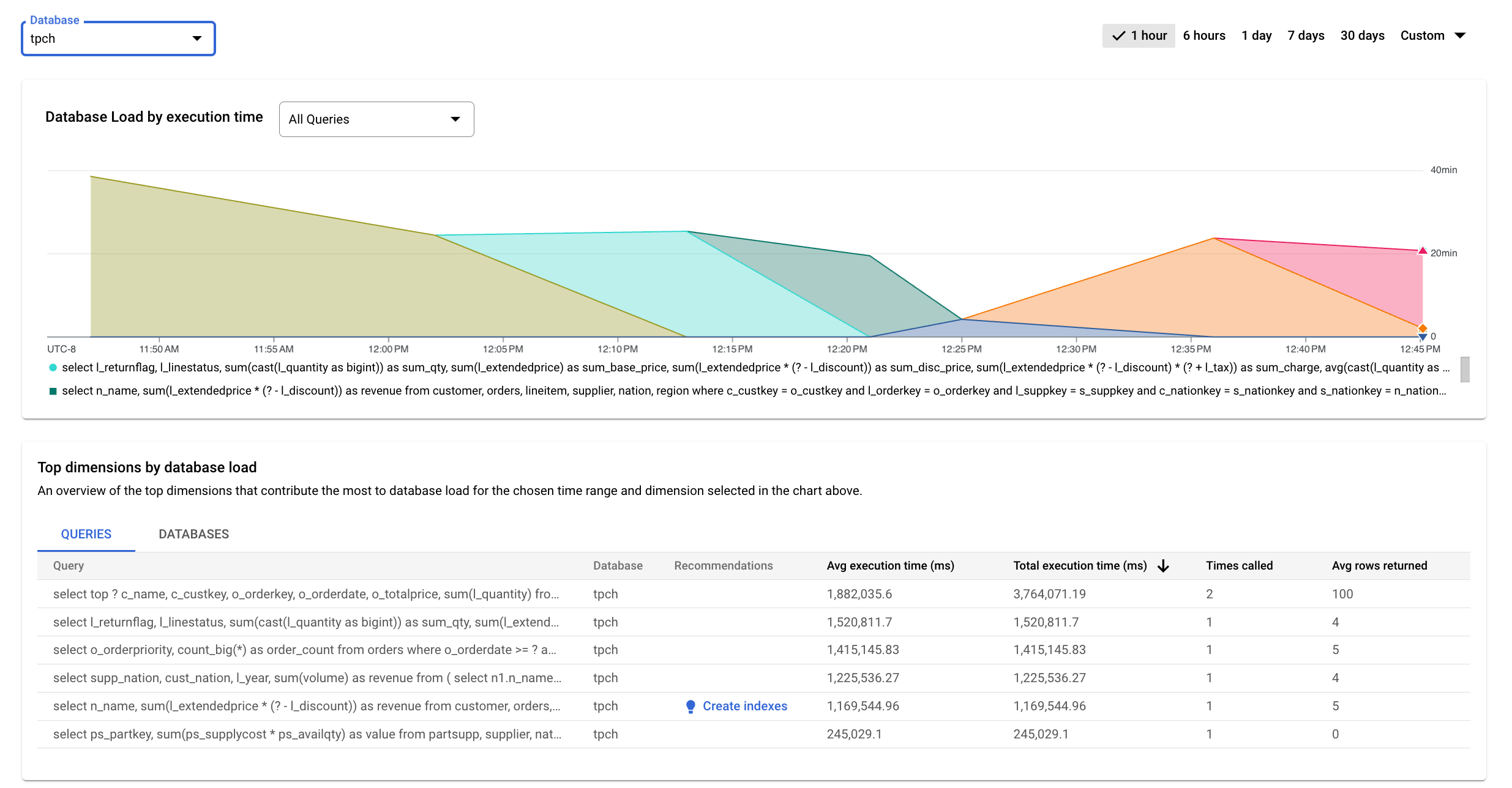
Garis berwarna dalam grafik menunjukkan pemuatan per database menurut waktu eksekusi. Tinjau grafik tersebut dan gunakan opsi pemfilteran untuk mempelajari pertanyaan-pertanyaan ini:
- Apakah pemuatan kuerinya tinggi? Apakah grafiknya melonjak atau meningkat seiring waktu? Jika Anda tidak melihat muatan yang tinggi, berarti masalahnya tidak ada pada kueri.
- Berapa lama muatannya telah tinggi? Apakah baru sekarang atau sudah tinggi sejak lama? Gunakan pemilih rentang untuk memilih berbagai jangka waktu guna mengetahui berapa lama masalah berlangsung. Perbesar untuk melihat periode waktu saat lonjakan muatan kueri diamati. Perkecil untuk melihat rentang waktu hingga satu minggu.
- Database mana yang mengalami pemuatan? Pilih berbagai database dari menu drop-down Database untuk menemukan database dengan beban tertinggi.
Memfilter muatan database
Anda dapat memfilter pemuatan database berdasarkan kueri. Anda dapat menyesuaikan diagram beban database untuk mengelompokkan data yang ditampilkan menggunakan salah satu dimensi berikut:Semua kueri
Database
Untuk menyesuaikan diagram pemuatan database, pilih dimensi dari drop-down Database Load by execution time.
Melihat kontributor utama untuk pemuatan database
Untuk melihat kontributor teratas pada pemuatan database, Anda dapat menggunakan tabel Dimensi teratas menurut pemuatan database. Tabel Dimensi teratas menurut beban database menampilkan kontributor teratas untuk jangka waktu dan dimensi yang Anda pilih di drop-down diagram Beban Database menurut waktu eksekusi. Anda dapat mengubah jangka waktu atau dimensi untuk melihat kontributor teratas untuk dimensi atau jangka waktu yang berbeda.
Di tabel Dimensi teratas menurut pemuatan data, Anda dapat memilih tab berikut.
| Tab | Deskripsi |
|---|---|
| Kueri | Tabel ini menampilkan kueri yang dinormalisasi teratas berdasarkan total waktu eksekusi.
Untuk setiap kueri, data yang ditampilkan dalam kolom tercantum sebagai berikut:
|
| Database | Tabel menampilkan daftar database teratas yang berkontribusi pada
pemuatan selama jangka waktu yang dipilih di semua kueri yang dijalankan.
|
Memfilter berdasarkan kueri
Tabel Dimensi teratas menurut pemuatan database memberikan ringkasan kueri yang menyebabkan pemuatan kueri terbanyak. Tabel ini menampilkan semua kueri yang dinormalkan untuk rentang waktu dan opsi yang dipilih di dasbor Query Insight. Fungsi ini mengurutkan kueri berdasarkan total waktu eksekusi selama rentang waktu yang Anda pilih.
Untuk mengurutkan tabel, pilih judul kolom.
Tabel menampilkan properti berikut:
- Query: string kueri yang dinormalisasi. Secara default, insight kueri hanya menampilkan 1024 karakter dalam string kueri.
- Database: database tempat kueri dijalankan.
- Rekomendasi: rekomendasi yang disarankan, seperti Buat indeks, untuk meningkatkan performa kueri.
- Waktu eksekusi rata-rata (md): waktu rata-rata kueri untuk dieksekusi.
- Total waktu eksekusi (md): total waktu kueri untuk dieksekusi.
- Waktu panggilan: berapa kali aplikasi memanggil kueri.
- Rata-rata baris yang ditampilkan: jumlah rata-rata baris yang ditampilkan untuk kueri.
Query Insight hanya menyimpan dan menampilkan kueri yang dinormalkan.
Memeriksa operasi dalam contoh paket kueri
Paket kueri mengambil sampel kueri Anda dan menguraikannya menjadi operasi individual. Argumen ini menjelaskan dan menganalisis setiap operasi dalam kueri.
Grafik Contoh paket kueri menampilkan semua paket kueri yang berjalan pada waktu tertentu dan jumlah waktu yang diperlukan untuk menjalankan setiap rencana. Anda dapat mengubah frekuensi pengambilan sampel paket kueri per menit. Lihat Mengaktifkan Insight Kueri.
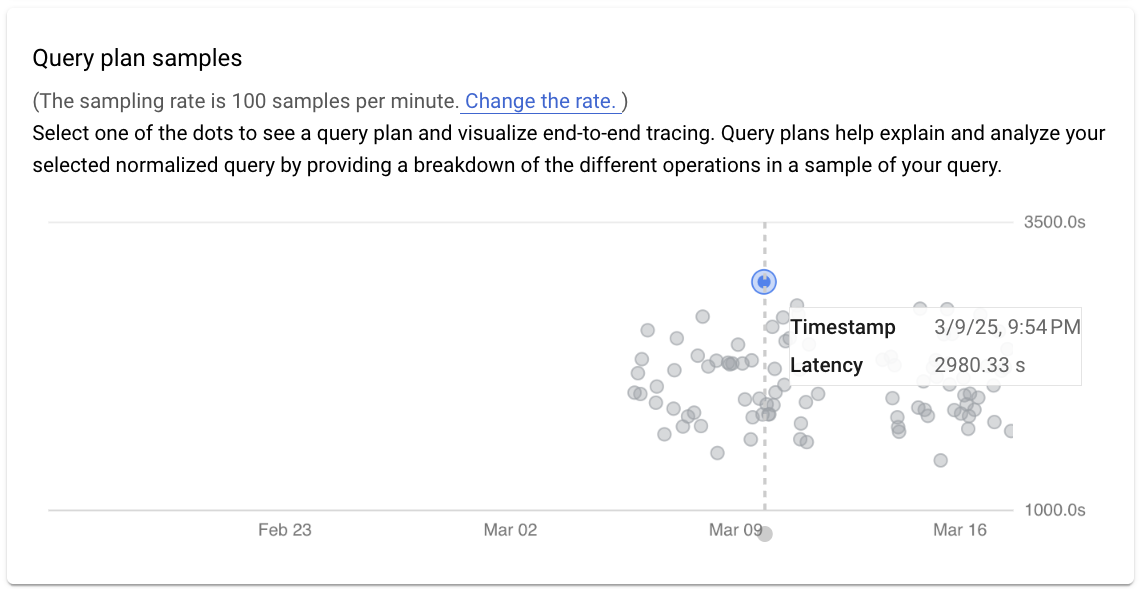
Secara default, panel di sebelah kanan menampilkan detail contoh paket kueri yang memerlukan waktu paling lama, seperti yang terlihat pada grafik Contoh paket kueri. Untuk melihat detail contoh paket kueri lainnya, klik lingkaran yang relevan pada grafik. Detail yang diperluas menampilkan model dari semua operasi di paket kueri.
Setiap operasi menampilkan baris yang ditampilkan dan, jika tersedia, biaya
operasi. Gunakan tampilan layar penuh atau tab
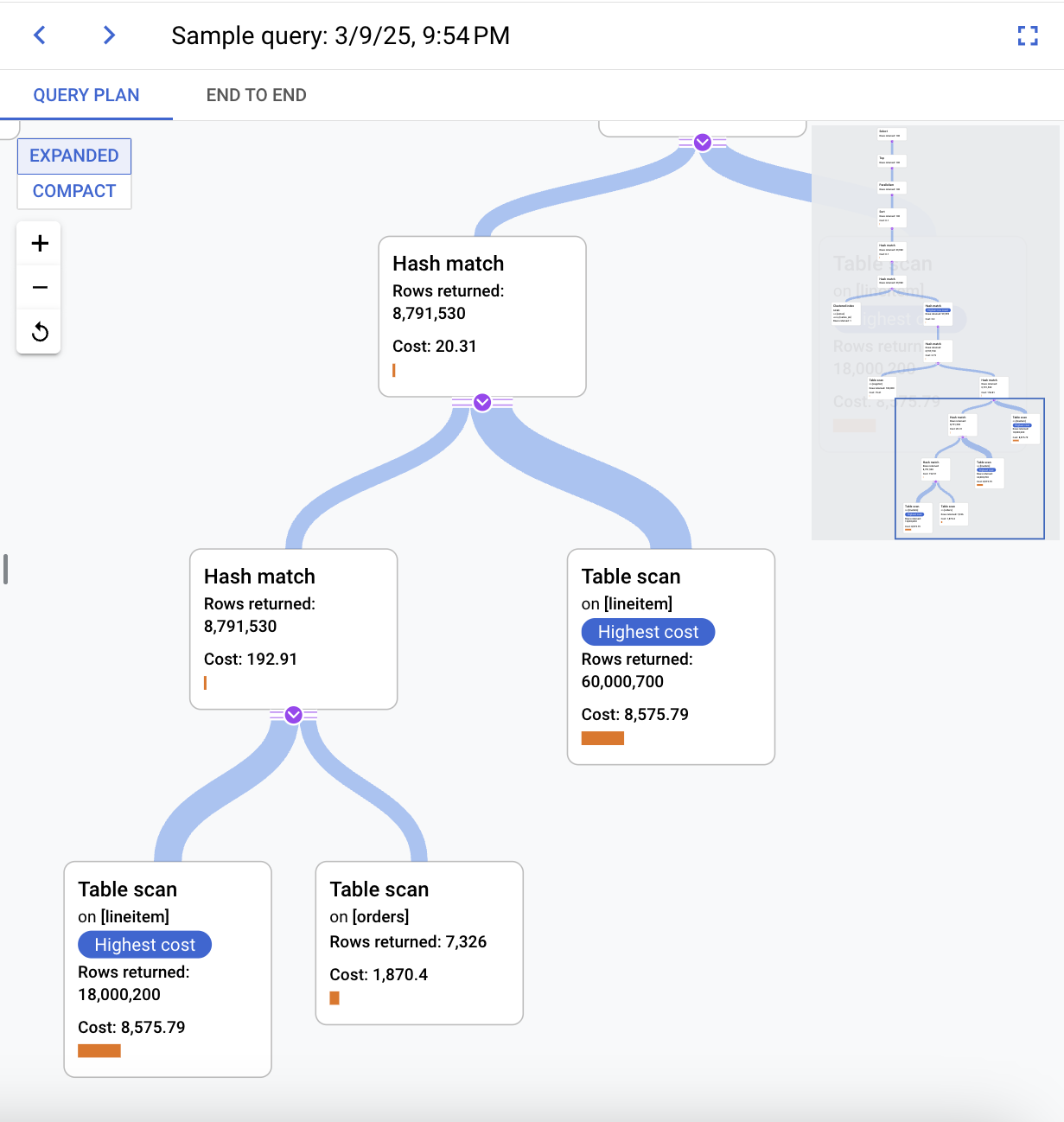
Coba sederhanakan masalahnya dengan melihat pertanyaan-pertanyaan berikut:
- Berapa konsumsi resource?
- Bagaimana kaitannya dengan kueri lain?
- Apakah konsumsi berubah dari waktu ke waktu?
Fitur detail kueri
Detail kueri dapat memberikan detail lebih lanjut tentang kueri tertentu, termasuk rata-rata waktu eksekusi, jumlah panggilan, dan rata-rata jumlah baris yang ditampilkan. Alat ini juga dapat menawarkan rekomendasi, seperti indeks, untuk membantu meningkatkan performa kueri.
Detail kueri juga memberikan metrik berikut:
- Contoh paket kueri: Contoh ini membantu menjelaskan dan menganalisis kueri Anda dengan memberikan perincian berbagai operasi dalam contoh kueri.
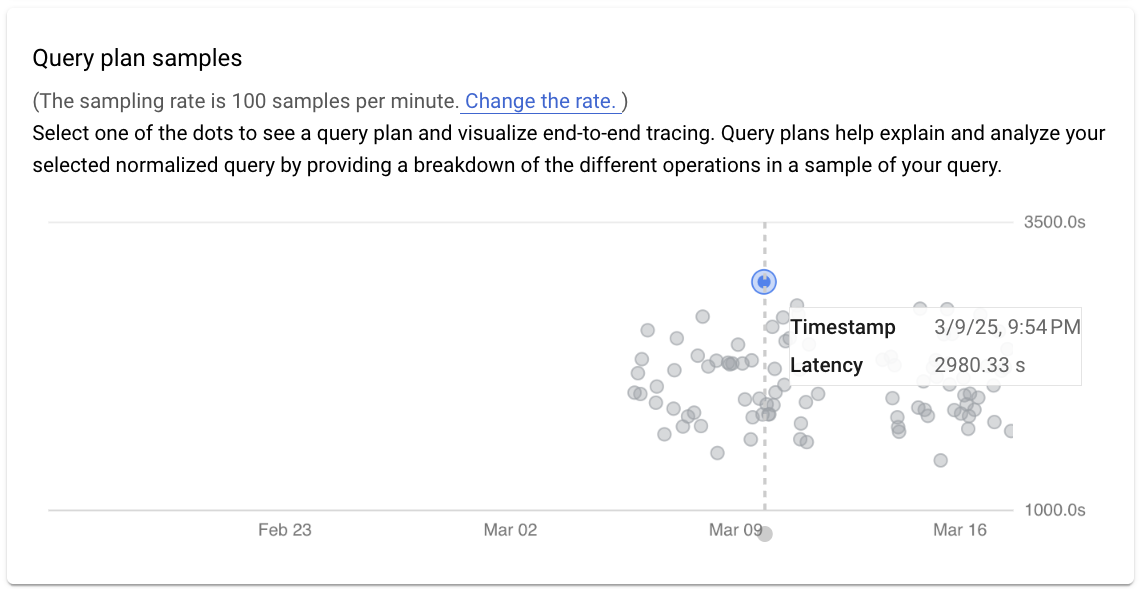
- Jumlah eksekusi kueri dari waktu ke waktu: Menampilkan jumlah penyelesaian kueri selama jangka waktu tertentu. Diagram ini membantu Anda lebih memahami
kapan kueri biasanya dieksekusi dan dapat membantu Anda memperkirakan dampak kueri terhadap performa instance.
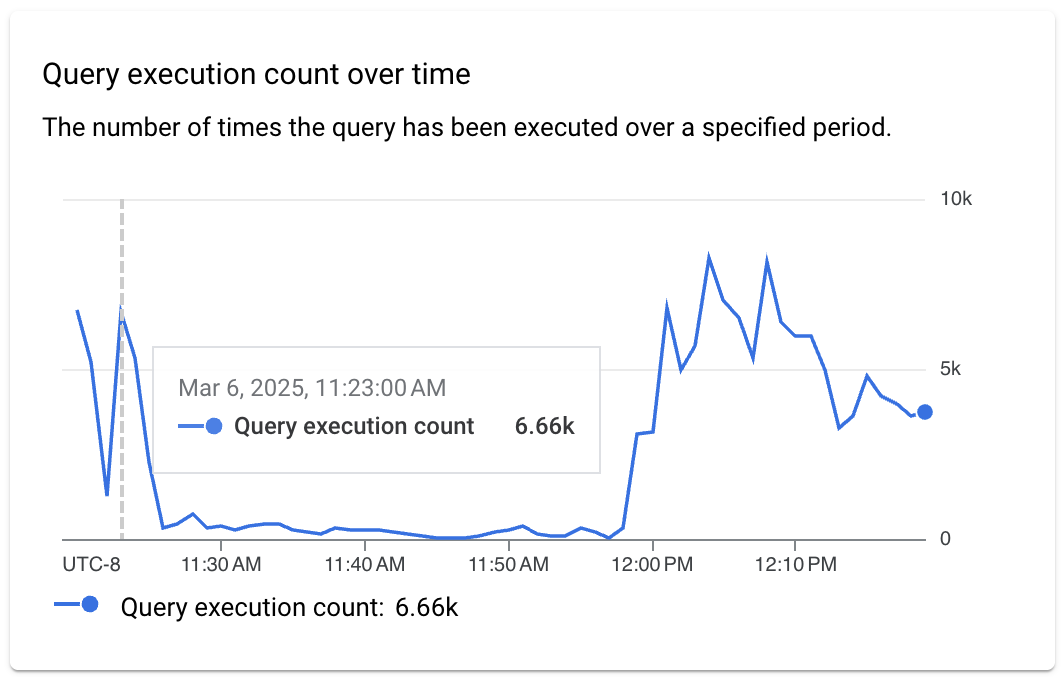
- Rata-rata baris yang ditampilkan dari waktu ke waktu: Menampilkan jumlah rata-rata baris yang ditampilkan oleh kueri dari waktu ke waktu. Data ini dapat membantu Anda mengorelasikan kueri yang lebih lambat dari biasanya dengan peningkatan jumlah data yang ditampilkan oleh kueri tersebut.
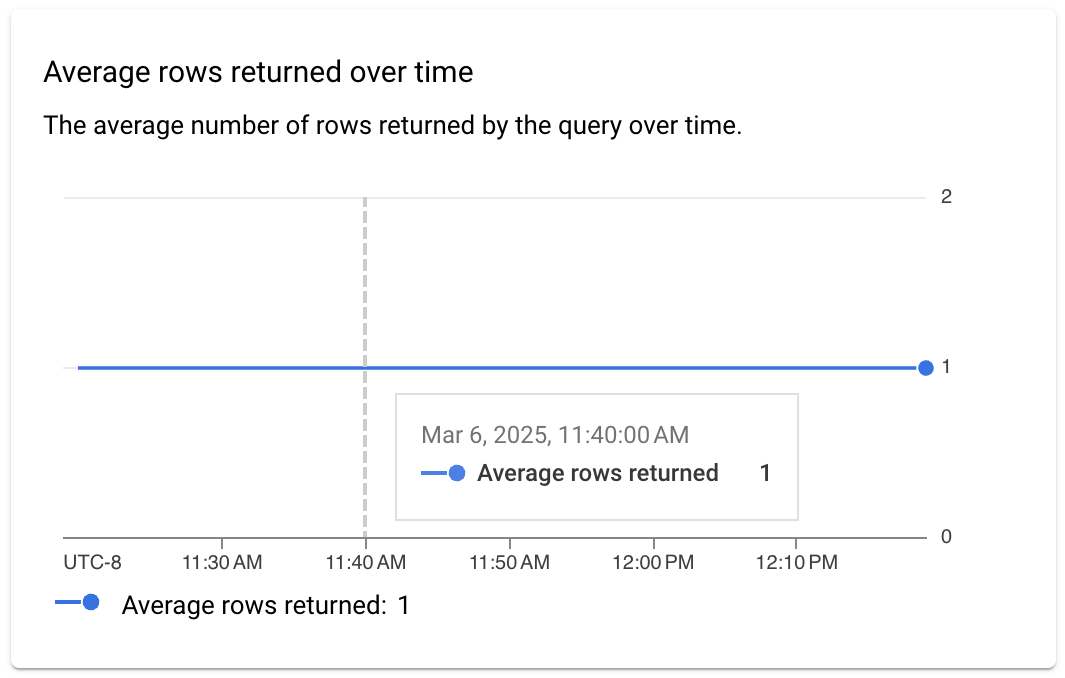
- Statistik I/O: Menampilkan statistik input dan output untuk kueri,
termasuk filter berikut:
- Rata-rata operasi baca logis
- Pembacaan fisik rata-rata
- Penulisan logis rata-rata
Anda dapat menggunakan metrik I/O untuk membantu mengorelasikan kueri yang lebih lambat dari biasanya dengan penggunaan I/O yang lebih intensif atau perubahan pola I/O.
Misalnya, jika jumlah bacaan logis meningkat, hal itu bisa menjadi indikasi bahwa kueri mulai membaca lebih banyak data dari biasanya. Jika jumlah pembacaan fisik meningkat, hal itu dapat menunjukkan bahwa Cloud SQL mulai membaca lebih banyak data dari disk, bukan dari cache buffer. Misalnya, mungkin tidak ada cukup memori untuk menyimpan semua data dalam cache atau instance mulai membaca terlalu banyak data. Jika jumlah penulisan logis meningkat, maka hal itu dapat menunjukkan bahwa kueri mulai menulis lebih banyak data ke disk data.
Ini adalah salah satu contoh bagaimana metrik ini dapat membantu mengukur dampak kueri terhadap I/O instance.
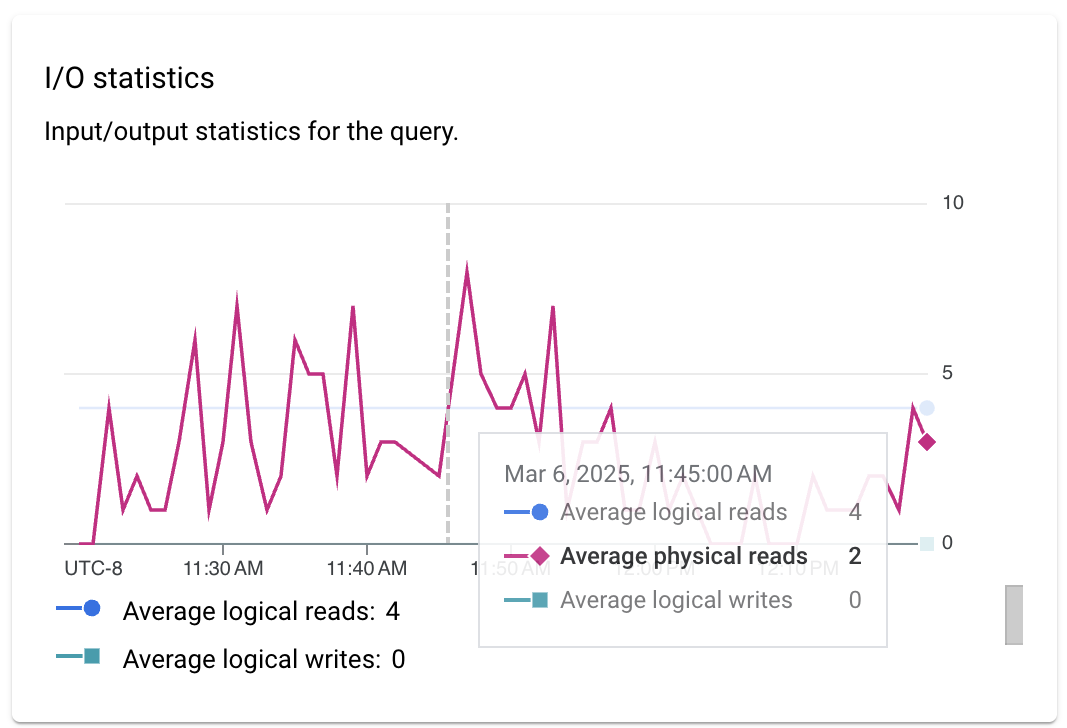
- Statistik memori: Menampilkan statistik penggunaan memori untuk kueri,
termasuk filter berikut:
- Memori ideal rata-rata
- Rata-rata memori yang dicadangkan
- Rata-rata memori yang digunakan
Metrik ini dapat membantu Anda mendeteksi perubahan konsumsi memori yang terkait dengan kueri, termasuk contoh berikut:
- Gunakan metrik ini untuk mendeteksi saat Cloud SQL salah memprediksi jumlah memori yang diperlukan untuk menjalankan kueri dan mungkin telah mencadangkan lebih banyak memori daripada yang digunakan oleh kueri.
- Gunakan metrik ini untuk mendeteksi saat Cloud SQL tidak dapat
mengalokasikan memori yang cukup dan mencadangkan alokasi memori yang lebih kecil. Jika hal ini terjadi,
Cloud SQL menggunakan database
tempdb, yang lebih lambat daripada menggunakan memori. - Gunakan metrik bersama dengan jumlah eksekusi kueri untuk mengukur dampak kueri pada konsumsi memori instance.
- Gunakan metrik ini saat Anda melihat penggunaan memori yang tinggi atau tekanan memori.

- Statistik waktu eksekusi dan CPU: Menampilkan gabungan statistik waktu CPU dan waktu eksekusi untuk kueri. Anda dapat menggunakan metrik
waktu CPU untuk menyelidiki penggunaan CPU yang tinggi pada instance, termasuk contoh
berikut:
- Anda dapat menggunakan kombinasi metrik waktu CPU dan jumlah eksekusi untuk mengukur dampak kueri terhadap total konsumsi CPU dalam instance.
- Anda dapat menggunakan kombinasi metrik waktu CPU, waktu eksekusi, dan paralelisme untuk mengukur persentase waktu kueri menunggu sumber daya.
- Anda dapat menggunakan metrik waktu eksekusi untuk mendeteksi kapan kueri membutuhkan waktu lebih lama dari biasanya untuk dieksekusi.
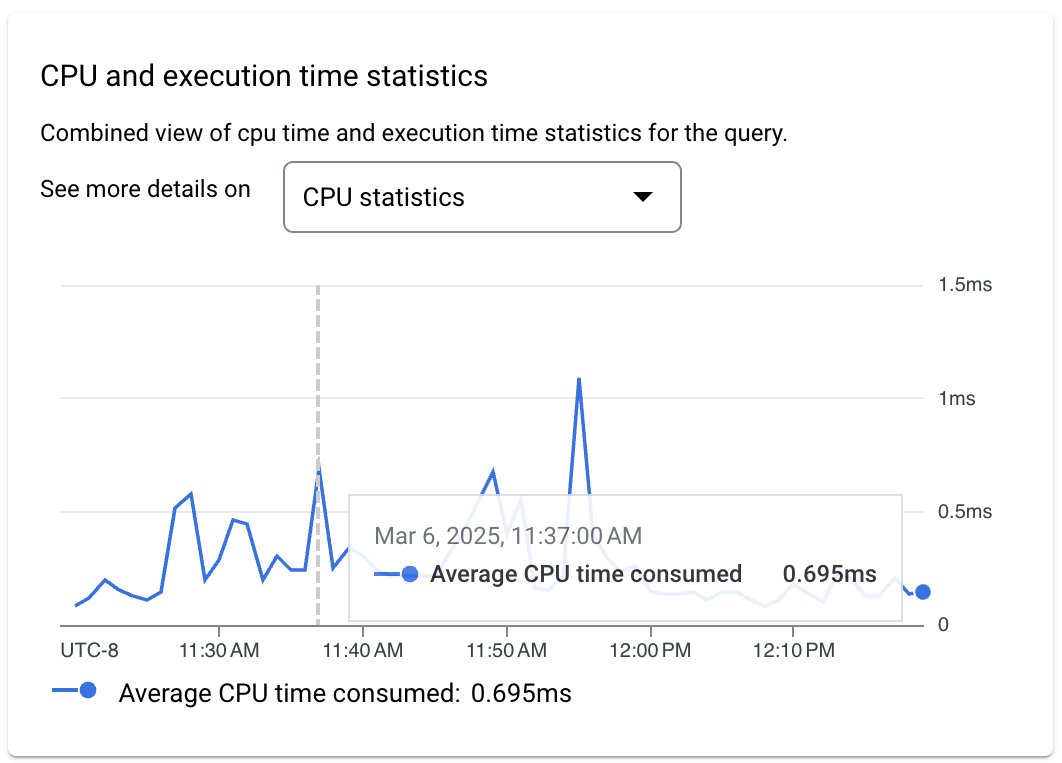
- Statistik kueri tambahan: Menampilkan statistik tambahan yang terkait dengan kueri, termasuk filter berikut:
- Statistik common language runtime (CLR)
- Statistik columnstore
- Tumpahan memori
- Statistik paralelisme

Menonaktifkan insight kueri
Konsol
Untuk menonaktifkan Query Insight untuk instance Cloud SQL menggunakan konsol Google Cloud , ikuti langkah-langkah berikut:
-
Di konsol Google Cloud , buka halaman Instance Cloud SQL.
- Untuk membuka halaman Overview instance, klik nama instance.
- Di kartu Configuration, klik Edit configuration.
- Di bagian Opsi konfigurasi, luaskan Query Insight.
- Hapus centang pada kotak Aktifkan Query Insight.
- Klik Simpan.
gcloud
Untuk menonaktifkan Query Insight untuk instance Cloud SQL menggunakan gcloud,
jalankan gcloud sql instances patch
dengan flag --no-insights-config-query-insights-enabled sebagai
berikut, setelah mengganti INSTANCE_ID dengan ID instance.
gcloud sql instances patch INSTANCE_ID \ --no-insights-config-query-insights-enabled
REST
Untuk menonaktifkan Query Insight untuk instance Cloud SQL menggunakan
REST API, panggil metode instances.patch
dengan queryInsightsEnabled yang ditetapkan ke false seperti berikut.
Sebelum menggunakan salah satu data permintaan, lakukan penggantian berikut:
- project-id: Project ID.
- instance-id: ID instance.
Metode HTTP dan URL:
PATCH https://sqladmin.googleapis.com/sql/v1beta4/projects/project-id/instances/instance-id
Meminta isi JSON:
{
"settings" : { "insightsConfig" : { "queryInsightsEnabled" : false } }
}
Untuk mengirim permintaan Anda, perluas salah satu opsi berikut:
Anda akan melihat respons JSON seperti berikut:
{
"kind": "sql#operation",
"targetLink": "https://sqladmin.googleapis.com/sql/v1beta4/projects/project-id/instances/instance-id",
"status": "PENDING",
"user": "user@example.com",
"insertTime": "2021-01-28T22:43:40.009Z",
"operationType": "UPDATE",
"name": "operation-id",
"targetId": "instance-id",
"selfLink": "https://sqladmin.googleapis.com/sql/v1beta4/projects/project-id/operations/operation-id",
"targetProject": "project-id"
}
Menonaktifkan insight kueri untuk edisi Cloud SQL Enterprise Plus
Untuk menonaktifkan insight kueri untuk edisi Cloud SQL Enterprise Plus, lakukan hal berikut:
-
Di konsol Google Cloud , buka halaman Instance Cloud SQL.
- Untuk membuka halaman Ringkasan instance, klik nama instance.
- Klik Edit.
- Di bagian Sesuaikan instance Anda, luaskan Insight kueri.
- Hapus centang pada kotak Aktifkan fitur Enterprise Plus.
- Klik Simpan.
Langkah berikutnya
- Blog peluncuran: Selesaikan masalah hambatan database dengan lebih cepat menggunakan insight kueri terbaru untuk edisi Cloud SQL Enterprise Plus
- Blog: Tingkatkan keterampilan pemecahan masalah performa kueri Anda dengan Cloud SQL Insight
- Video: Memperkenalkan Cloud SQL Insight
- Podcast: Cloud SQL Insights
- Codelab Insight
- Mengoptimalkan penggunaan CPU yang tinggi
- Mengoptimalkan penggunaan memori tinggi

